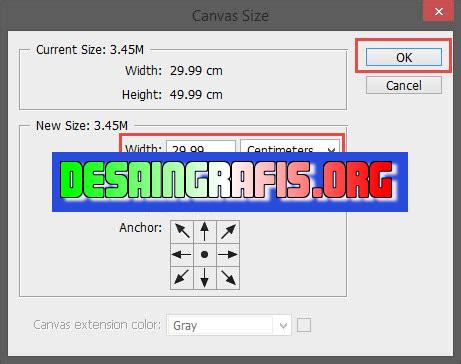
Cara mengubah ukuran canvas di Photoshop mudah! Ikuti langkah-langkahnya dan sesuaikan ukuran canvas Anda sesuai kebutuhan desain.
Bagi para pengguna Photoshop, mengubah ukuran canvas merupakan salah satu hal yang sangat penting. Ukuran canvas yang tepat akan mempengaruhi hasil akhir dari foto atau gambar yang sedang diolah. Namun, mungkin sebagian dari kita masih merasa kesulitan dalam mengubah ukuran canvas di Photoshop. Jangan khawatir! Dalam artikel ini, kami akan memberikan panduan lengkap tentang cara mengubah ukuran canvas di Photoshop.
Pertama-tama, sebelum masuk ke langkah-langkahnya, Anda harus tahu bahwa mengubah ukuran canvas di Photoshop tidaklah sulit. Bahkan, dengan beberapa klik saja, ukuran canvas yang awalnya terlalu kecil atau terlalu besar bisa diubah sesuai dengan keinginan. Namun, Anda harus memperhatikan beberapa hal agar hasil akhirnya tetap berkualitas tinggi.
Jadi, apakah Anda ingin tahu bagaimana cara mengubah ukuran canvas di Photoshop dengan mudah? Simak terus artikel ini dan ikuti langkah-langkahnya dengan seksama!
Memperbesar atau Memperkecil Ukuran Canvas di Photoshop
Photoshop adalah program pengeditan gambar yang populer digunakan oleh para desainer grafis maupun fotografer. Salah satu fitur yang sering digunakan dalam program ini adalah mengubah ukuran canvas. Ukuran canvas adalah area kerja pada photoshop yang bisa kita atur sesuai kebutuhan. Dalam artikel ini, kami akan membahas cara mengubah ukuran canvas di photoshop.
1. Buka File dengan Ukuran Canvas yang Ingin Diubah
Pertama, buka file photoshop yang ingin diubah ukuran canvasnya. Anda bisa membuka file tersebut dengan cara klik ‘File’ di pojok kiri atas, kemudian pilih ‘Open’. Pilih file yang ingin diubah ukuran canvasnya dan klik ‘Open’.
2. Pilih Menu ‘Image’ di Pojok Kiri Atas
Setelah file terbuka, pilih menu ‘Image’ di pojok kiri atas. Kemudian pilih ‘Canvas Size’.
3. Tentukan Ukuran Baru untuk Canvas
Pada jendela ‘Canvas Size’, tentukan ukuran baru untuk canvas. Anda bisa memasukkan ukuran baru pada kolom ‘Width’ untuk lebar dan ‘Height’ untuk tinggi. Pastikan untuk memilih satuan yang sesuai seperti piksel atau inch.
4. Pilih Lokasi untuk Menambahkan Ukuran Baru
Setelah menentukan ukuran baru untuk canvas, pilih lokasi untuk menambahkan ukuran baru tersebut. Anda bisa memilih posisi pada kotak yang tersedia seperti ‘Center’, ‘Top’, ‘Bottom’, ‘Left’, ‘Right’, ‘Top Left’, ‘Top Right’, ‘Bottom Left’, atau ‘Bottom Right’. Jika ingin menambahkan ukuran baru pada semua sisi, pastikan untuk memilih kotak ‘Anchor’ yang berisi tanda panah keempat.
5. Klik ‘OK’
Setelah menentukan ukuran baru dan lokasi, klik ‘OK’ untuk mengubah ukuran canvas.
6. Periksa Hasilnya
Periksa hasilnya dengan membandingkan ukuran canvas sebelum dan sesudah diubah. Jika sudah sesuai dengan kebutuhan, maka Anda berhasil mengubah ukuran canvas.
7. Gunakan Shortcut Keyboard
Jika ingin lebih mudah dan cepat dalam mengubah ukuran canvas, gunakan shortcut keyboard. Shortcut keyboard yang bisa digunakan adalah ‘Ctrl + Alt + C’ pada windows atau ‘Command + Option + C’ pada Mac.
8. Gunakan Fitur Crop
Jika ingin mengubah ukuran canvas dengan cara memotong gambar, gunakan fitur crop. Anda bisa menggunakan shortcut keyboard ‘C’ untuk mengaktifkan fitur tersebut. Pilih area yang ingin dipotong dan klik ‘Enter’ untuk mengubah ukuran canvas.
9. Lakukan Penyesuaian pada Layer
Jika ukuran canvas telah diubah, maka layer pada file tersebut juga perlu disesuaikan. Lakukan penyesuaian dengan memperbesar atau memperkecil layer menggunakan shortcut keyboard ‘Ctrl + T’ pada windows atau ‘Command + T’ pada Mac.
10. Simpan Hasilnya
Setelah melakukan semua langkah di atas, simpan hasilnya dengan klik ‘File’ di pojok kiri atas, kemudian pilih ‘Save’ atau ‘Save As’. Anda bisa memilih format file yang sesuai seperti JPEG, PNG, atau PSD.
Demikian cara mengubah ukuran canvas di photoshop. Dengan menguasai fitur ini, Anda bisa lebih leluasa dalam membuat desain grafis atau mengedit foto. Selamat mencoba!
Cara Mengubah Ukuran Canvas di Photoshop
Photoshop merupakan salah satu software editing foto terbaik di dunia. Dengan berbagai fitur yang dimilikinya, kamu bisa membuat gambar dengan kualitas yang sangat tinggi. Salah satu fitur Photoshop adalah mengubah ukuran canvas yang sangat berguna saat kamu ingin membuat gambar dengan ukuran yang spesifik. Nah, berikut adalah cara mengubah ukuran canvas di Photoshop.
1. Buka Photoshop
Pertama-tama, pastikan kamu sudah membuka aplikasi Photoshop di komputermu. Kemudian, buat file baru atau buka file yang sudah ada.
2. Klik menu Image
Setelah masuk ke Photoshop, klik menu Image di bagian atas layar.
3. Pilih Image Size
Setelah itu, pilih opsi Image Size dari submenu Image. Kemudian, akan muncul sebuah jendela baru.
4. Tentukan Ukuran
Pada jendela baru tersebut, kamu bisa menentukan ukuran yang diinginkan untuk canvas. Kamu bisa mengubah ukuran canvas dalam satuan piksel, inchi, atau cm. Pastikan kamu memilih satuan yang sesuai dengan kebutuhanmu.
5. Ubah Resolusi
Selanjutnya, kamu bisa mengubah resolusi pada canvas. Resolusi yang direkomendasikan untuk gambar digital adalah 72 piksel/inch. Namun, jika kamu ingin mencetak gambar, maka kamu harus menyesuaikan resolusi dengan kebutuhan cetakmu.
6. Aktifkan Constrain Proportions
Pastikan kamu telah mengaktifkan opsi Constrain Proportions. Opsi itu akan menjaga proporsi asli gambar saat kamu mengubah ukuran canvas. Dengan begitu, gambarmu tidak akan menjadi terdistorsi saat diubah ukurannya.
7. Klik OK
Setelah memasukkan ukuran yang diinginkan dan mengatur resolusi serta opsi Constrain Proportions, klik tombol OK untuk mengubah ukuran canvas.
8. Pilih Crop
Jika kamu terkadang ingin memotong bagian foto yang tidak perlu setelah mengatur ukuran canvas, maka kamu bisa menggunakan opsi Crop. Dengan begitu, gambarmu akan lebih fokus dan tidak ada bagian yang tidak perlu terpotong.
9. Atur Canvas
Jika hasil dari Crop terlalu kecil dengan pengaturan ukuran canvas, maka kamu bisa mengatur ulang dengan langkah sebelumnya. Pastikan kamu sudah mengatur ukuran canvas dengan benar agar tidak perlu mengulang proses pengaturan tersebut.
10. Selesai
Setelah semua urutan telah selesai, klik tombol Save untuk menyimpan perubahan ukuran canvas pada file yang sudah dipilih sebelumnya. Kamu bisa menyimpan file dalam format JPG, PNG, atau format lain yang sesuai dengan kebutuhanmu.
Semoga informasi di atas bermanfaat bagi kamu dalam mengolah gambar melalui software Photoshop. Terus berlatih dan mengembangkan kreativitasmu!
Sebagai seorang jurnalis yang sering menggunakan aplikasi Adobe Photoshop untuk mengolah gambar, saya ingin berbagi informasi tentang cara mengubah ukuran canvas di Photoshop.
Berikut adalah beberapa prosedur untuk mengubah ukuran canvas di Photoshop:
- Buka file yang ingin diubah ukuran canvannya di Photoshop
- Klik menu Image di bagian atas layar dan pilih Canvas Size
- Isi nilai ukuran yang diinginkan pada kotak Width dan Height
- Pilih posisi anchor point pada kotak Anchor. Anchor point menentukan bagaimana gambar akan diposisikan pada area canvas yang baru
- Klik OK untuk menyimpan perubahan
Setelah mengetahui cara mengubah ukuran canvas di Photoshop, ada beberapa pro dan kontra yang perlu dipertimbangkan:
Pro:
- Mengubah ukuran canvas memungkinkan pengguna untuk membuat karya seni yang lebih besar atau kecil tanpa harus mengubah proporsi dari gambar asli
- Dapat membantu menjaga kualitas gambar yang lebih baik daripada memperbesar atau memperkecil gambar langsung
- Memperbolehkan pengguna untuk menyesuaikan ukuran gambar untuk kebutuhan tertentu, seperti penggunaan di media sosial atau cetak
Kontra:
- Memperbesar gambar terlalu banyak dapat membuat gambar menjadi blur atau pecah
- Memperkecil gambar terlalu banyak dapat membuat detail yang penting hilang atau tidak terlihat jelas
- Jika ukuran canvas diubah secara signifikan, pengguna mungkin perlu menyesuaikan elemen gambar agar sesuai dengan area baru
Dengan mempertimbangkan pro dan kontra dari cara mengubah ukuran canvas di Photoshop, pengguna dapat menentukan apakah perubahan tersebut diperlukan dan sesuai untuk kebutuhan mereka.
Bagi seorang fotografer atau desainer grafis, tentu sudah tidak asing dengan software Adobe Photoshop. Salah satu fitur yang sering digunakan adalah mengubah ukuran canvas. Namun, bagi pemula mungkin masih bingung bagaimana cara melakukannya. Berikut ini adalah cara mengubah ukuran canvas di Photoshop.
Pertama, buka file yang ingin Anda ubah ukuran canvas-nya. Setelah itu, pilih menu Image di bagian atas layar. Kemudian, klik Canvas Size. Akan muncul jendela baru yang menampilkan ukuran canvas saat ini.
Untuk mengubah ukuran canvas, cukup masukkan angka baru pada kolom Width dan Height. Anda juga bisa memilih satuan pengukuran yang diinginkan, seperti piksel, inci, atau sentimeter. Pastikan Anda telah memilih posisi anchor yang tepat. Pilih salah satu dari sembilan posisi anchor yang tersedia untuk menentukan titik mana yang akan menjadi acuan dalam proses perubahan ukuran.
Itulah cara mudah mengubah ukuran canvas di Photoshop. Dengan menguasai fitur ini, Anda dapat dengan mudah membuat gambar dengan ukuran yang sesuai dengan kebutuhan Anda. Semoga artikel ini bermanfaat bagi Anda yang sedang belajar menggunakan Adobe Photoshop.
Video cara mengubah ukuran canvas di photoshop
Banyak orang yang bertanya tentang cara mengubah ukuran canvas di Photoshop. Ini adalah pertanyaan yang sangat umum, terutama bagi para pemula yang baru memulai menggunakan Photoshop. Berikut adalah beberapa jawaban untuk pertanyaan yang sering diajukan:
-
Cara mengubah ukuran canvas secara manual:
- Buka file gambar yang ingin Anda ubah ukurannya.
- Pilih menu Image dan pilih Canvas Size.
- Ubah ukuran canvas dengan memasukkan ukuran yang diinginkan di kotak Width dan Height.
- Pilih opsi Relative agar ukuran gambar tetap sama.
- Klik OK untuk menyimpan perubahan.
-
Cara mengubah ukuran canvas dengan menggunakan alat Crop:
- Buka file gambar yang ingin Anda ubah ukurannya.
- Pilih alat Crop pada toolbar.
- Atur ukuran crop dengan memasukkan ukuran yang diinginkan di kotak Width dan Height.
- Klik dan drag alat Crop untuk memilih area yang ingin diubah ukurannya.
- Klik Enter untuk menyimpan perubahan.
-
Cara mengubah ukuran canvas dengan menggunakan Scale:
- Buka file gambar yang ingin Anda ubah ukurannya.
- Pilih menu Edit dan pilih Transform dan kemudian pilih Scale.
- Atur ukuran dengan memasukkan persentase yang diinginkan di kotak Width dan Height.
- Klik Enter untuk menyimpan perubahan.
Dengan menggunakan salah satu cara di atas, maka Anda dapat dengan mudah mengubah ukuran canvas di Photoshop. Selamat mencoba!
 Desain Grafis Indonesia Kumpulan Berita dan Informasi dari berbagai sumber yang terpercaya
Desain Grafis Indonesia Kumpulan Berita dan Informasi dari berbagai sumber yang terpercaya


